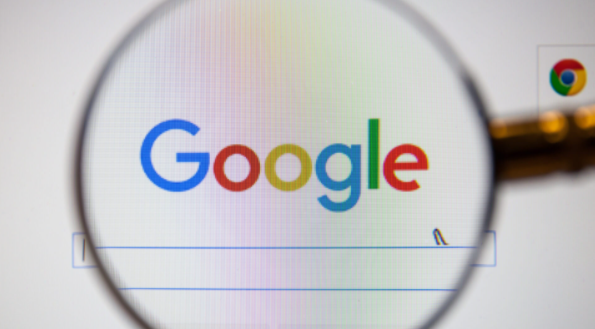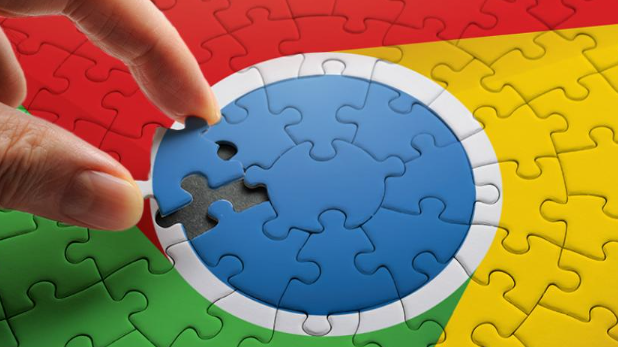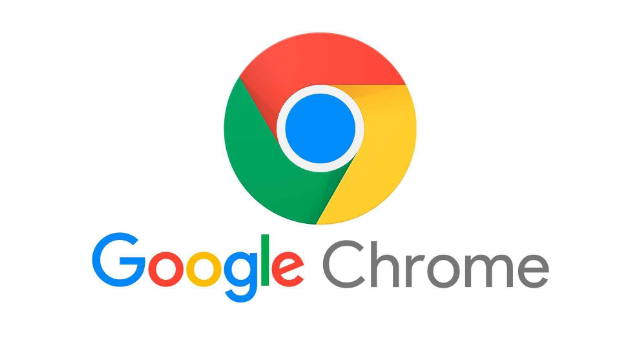谷歌Chrome浏览器加载网页图片模糊故障处理方法
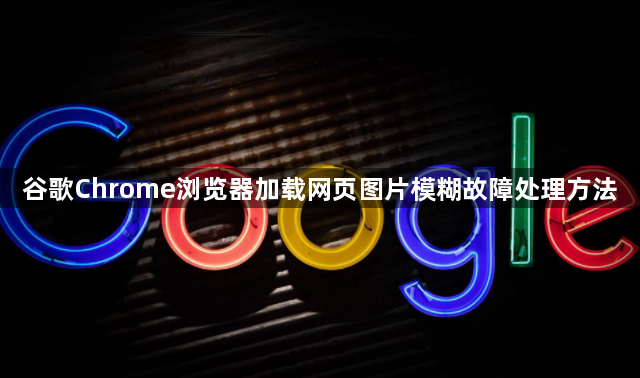
一、检查浏览器缩放设置
1. 查看缩放比例:在Chrome浏览器中,点击浏览器右上角的菜单图标(三个竖点),选择“设置”选项。在设置页面中,找到“外观”部分,查看“页面缩放”选项。如果缩放比例不是100%,可能会导致网页图片显示模糊。将缩放比例调整为100%,然后刷新网页,观察图片是否恢复正常显示。
2. 重置缩放设置:如果调整缩放比例后问题仍未解决,可以尝试重置浏览器的缩放设置。在“页面缩放”选项中,点击“重置”按钮,浏览器会恢复到默认的缩放状态。重置后,再次打开网页检查图片清晰度。
二、清除浏览器缓存和Cookie
1. 清除缓存和Cookie:缓存和Cookie中可能存储了错误的网页数据,导致图片显示异常。在浏览器右上角点击菜单图标,选择“更多工具”,然后点击“清除浏览数据”。在弹出的窗口中,选择“缓存图像和文件”以及“Cookie和其他网站数据”,点击“清除数据”按钮。清除完成后,重新加载网页,看图片是否变得清晰。
2. 使用隐私模式测试:为了判断是否是缓存或Cookie引起的问题,可以打开Chrome浏览器的隐私模式(无痕模式)。在隐私模式下,浏览器不会保存缓存和Cookie。如果在隐私模式下网页图片显示正常,而在普通模式下模糊,那么很可能是缓存或Cookie的问题,需要彻底清除它们。
三、检查显卡驱动和硬件加速
1. 更新显卡驱动:显卡驱动过时或损坏可能导致网页图片渲染不正确。右键点击“此电脑”(Windows系统)或“我的电脑”(Mac系统),选择“管理”,在打开的计算机管理窗口中,点击“设备管理器”。在设备管理器中找到“显示适配器”,展开后右键点击你的显卡型号,选择“更新驱动程序”。按照提示完成显卡驱动的更新后,重启电脑,再打开Chrome浏览器查看图片是否清晰。
2. 启用或禁用硬件加速:硬件加速可以利用显卡资源提高网页的渲染速度,但有时也可能导致图片显示问题。在Chrome浏览器的设置页面中,找到“高级”选项并展开。在“系统”部分,查看“使用硬件加速模式”选项。如果该选项被勾选,尝试取消勾选,然后重启浏览器;如果未被勾选,可以尝试勾选该选项,看看是否能解决图片模糊的问题。
四、调整网页图片设置
1. 检查网页图片属性:有些网页可能对图片进行了特殊的处理,导致在Chrome浏览器中显示模糊。右键点击模糊的图片,选择“属性”选项,查看图片的原始尺寸和在网页中的显示尺寸。如果两者不一致,可能是网页通过CSS样式对图片进行了缩放,从而导致模糊。你可以尝试在浏览器的开发者工具中修改CSS样式,将图片的显示尺寸调整为原始尺寸,或者找到网页中的相关代码进行调整。
2. 优化网页图片格式:如果网页图片本身质量较差或格式不兼容,也可能在Chrome浏览器中显示模糊。建议网站管理员优化网页图片的质量,使用合适的图片格式(如JPEG、PNG等),并确保图片的分辨率足够高。如果你是网站的管理员或开发者,可以在上传图片到网站时,使用图像编辑工具对图片进行优化处理,然后再发布到网页上。
猜你喜欢